تعطيل برنامج Dr.Web لمكافحة الفيروسات
على الرغم من حقيقة أن برامج مكافحة الفيروسات هي مكونات مهمة للحماية ، يحتاج المستخدم في بعض الأحيان إلى فصلها ، لأن المدافع يمكنه منع الوصول إلى الموقع الضروري ، وحذف ، في رأيه ، الملفات الضارة ، ومنع تثبيت البرنامج. قد تكون أسباب الحاجة إلى تعطيل مكافحة الفيروسات مختلفة ، وكذلك الطرق. على سبيل المثال ، في مكافحة الفيروسات المعروفة برنامج Dr.Web ، والتي هي قادرة على تأمين النظام في أقصى الحدود ، وهناك العديد من الخيارات لفصل مؤقت.
محتوى
تعطيل مؤقت Dr.Web مكافحة الفيروسات
تستخدم خدمة Doctor Doctor هذه المعرفة عن عمد ، لأن هذا البرنامج القوي يتوافق تمامًا مع أي تهديدات ويحفظ ملفات المستخدم من البرامج الضارة. أيضا ، الدكتور سوف يقوم الويب بتأمين بيانات البطاقة المصرفية الخاصة بك والمحفظة الإلكترونية. ولكن على الرغم من كل المزايا ، قد يحتاج المستخدم إلى إيقاف تشغيل برامج مكافحة الفيروسات مؤقتًا أو بعض مكوناته فقط.
الأسلوب 1: تعطيل مكونات Dr.Web
لتعطيل ، على سبيل المثال ، "المراقبة الأبوية" أو "الدفاع الوقائي" ، تحتاج إلى القيام بما يلي:
- في الدرج ، ابحث عن رمز Doctor Web ثم انقر فوقه.
- انقر الآن على رمز القفل حتى تتمكن من تنفيذ الإجراءات باستخدام الإعدادات.
- ثم اختر "مكونات الحماية" .
- أوقف تشغيل جميع المكونات غير الضرورية وانقر على القفل مرة أخرى.
- الآن تم تعطيل برنامج مكافحة الفيروسات.
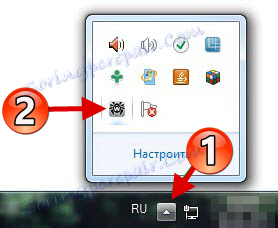
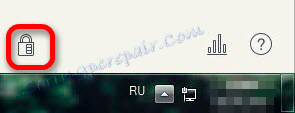
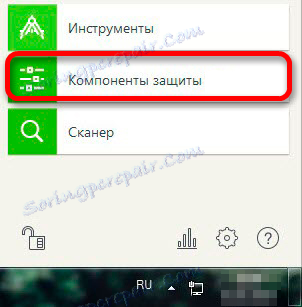
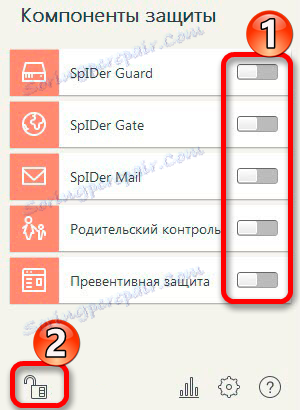
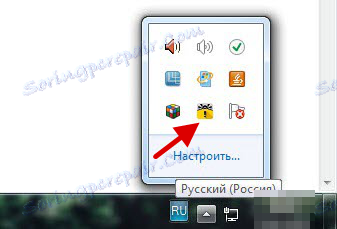
الطريقة الثانية: إيقاف تشغيل Dr.Web بالكامل
لإيقاف Doctor Doctor على الإطلاق ، ستحتاج إلى تعطيل بدء التشغيل والخدمات الخاصة به. للقيام بذلك:
- اضغط باستمرار على مفاتيح Win + R وأدخل
msconfigفي المربع. - في علامة التبويب "بدء التشغيل" ، ألغِ تحديد المدافع. إذا كان لديك Windows 10 ، فسيُطلب منك الانتقال إلى "مدير المهام" ، حيث يمكنك أيضًا تعطيل بدء التشغيل عند تشغيل الكمبيوتر.
- انتقل الآن إلى "الخدمات" وأيضا تعطيل جميع الخدمات ذات الصلة طبيب ويب.
- بعد هذا الإجراء ، انقر فوق "تطبيق" ، ثم "موافق" .
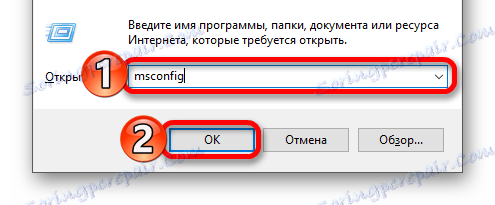
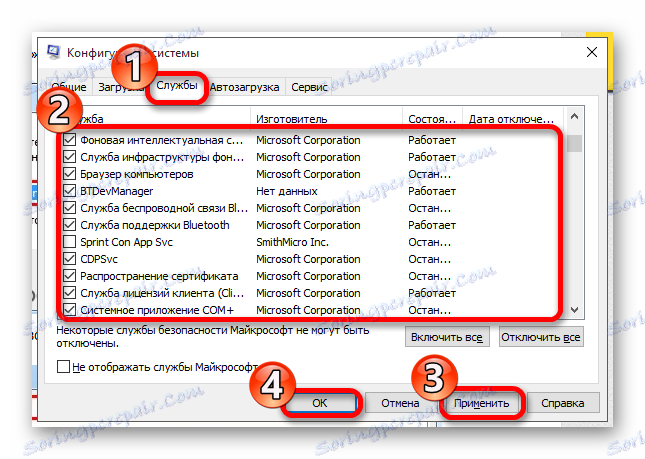
هذه هي الطريقة التي يمكنك إيقاف الحماية من الدكتور على شبكة الإنترنت. لا يوجد شيء معقد في هذا ، ولكن بعد الانتهاء من جميع الإجراءات الضرورية ، لا تنس أن تقوم بتشغيل البرنامج مرة أخرى ، حتى لا تعرض الكمبيوتر للخطر.